6 Решения за грешката “Aw, Snap!” в Google Chrome

Разберете как да се справите с грешката “Aw, Snap!” в Chrome, с списък на ефективни методи за решаване на проблема и достъп до сайтовете, които желаете.
Дори ако вашата компания използва Slack за вътрешни комуникации, вероятно ще трябва да се справите с имейл, когато взаимодействате с хора извън вашата компания. Ако получите важен имейл, който трябва да споделите с хората от екипа си, обикновено ще препратите имейла на всеки, на когото искате да го покажете – въпреки това Slack предлага алтернатива.
Във вашите предпочитания можете да генерирате имейл адрес на Slack, на който можете да препращате имейли. Всички имейли, които препратите на имейл адреса, ще бъдат импортирани в Slack и ще ви бъдат изпратени от Slackbot чрез лично съобщение. Можете дори да споделите генерирания имейл адрес, ако някой друг препрати имейли до него, вие също ще ги получите директно.
За да генерирате своя уникален имейл адрес за импортиране на Slack, отидете в предпочитанията си. За да получите достъп до вашите предпочитания, щракнете върху снимката на вашия профил в горния десен ъгъл, след което щракнете върху „Предпочитания“.
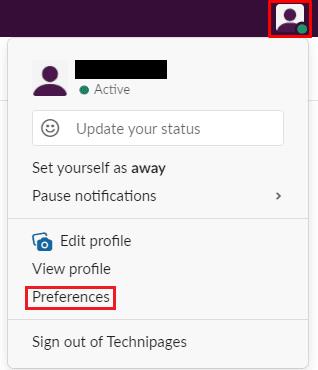
Щракнете върху снимката на вашия профил в горния десен ъгъл, след което кликнете върху „Предпочитания“.
След като влезете в предпочитанията си, превключете към раздела „Съобщения и медии“ и превъртете до края на страницата. В долната част под „Внесете имейли в Slack“ щракнете върху „Вземете адрес за препращане“, за да генерирате своя уникален адрес за импортиране на имейли в Slack.
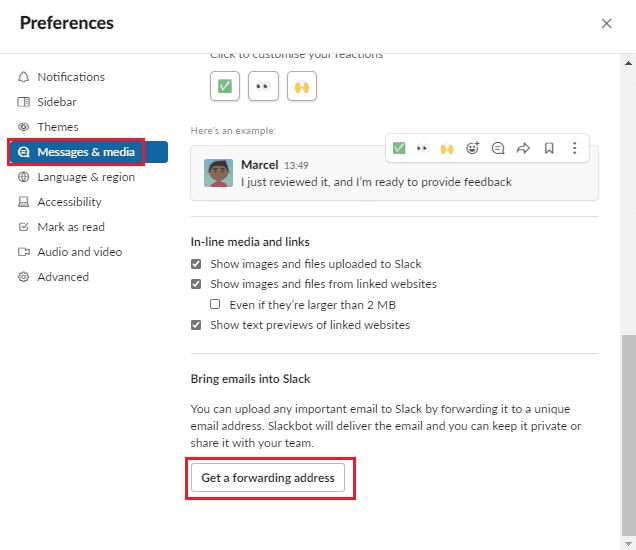
Щракнете върху „Вземете адрес за препращане“ в секцията „Внесете имейли в Slack“ на раздела „Съобщения и медии“.
След няколко секунди ще видите генерирания си адрес. Щракнете върху бутона „Копиране“ вдясно от имейл адреса, за да копирате имейл адреса в клипборда си. Ако някога имейл адресът бъде разкрит на някого без ваше разрешение, можете да деактивирате адреса, като щракнете върху „Деактивиране на този адрес“, след което ще можете да генерирате нов, който да го замените.
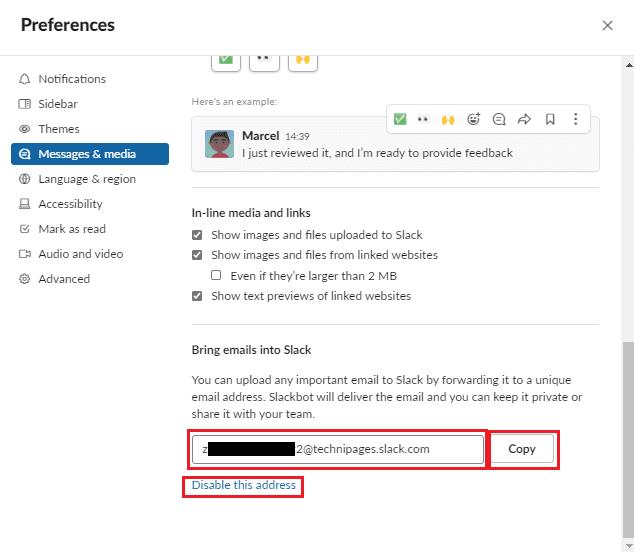
Щракнете върху „Копиране“, за да копирате генерирания имейл адрес в клипборда.
Чрез препращане или изпращане на имейли до генерирания имейл адрес, вие ще получите копие на имейла чрез директно съобщение от Slackbot. При нашето тестване отне по-малко от петнадесет секунди, за да пристигне съобщението, въпреки че опитът ви може да варира. След като получите личното съобщение от Slackbot, ще можете да го споделите в други директни съобщения и канали в работното пространство, както бихте направили всеки друг файл, като щракнете върху бутона за споделяне и след това изберете къде искате да го споделите.
Възможността за импортиране и споделяне на имейли в Slack може да бъде полезна функция. Като следвате стъпките в това ръководство, ще можете да генерирате уникален имейл адрес на Slack, който ще импортира всеки имейл, който изпратите до него.
Разберете как да се справите с грешката “Aw, Snap!” в Chrome, с списък на ефективни методи за решаване на проблема и достъп до сайтовете, които желаете.
Spotify може да има различни обичайни грешки, като например музика или подкасти, които не се възпроизвеждат. Това ръководство показва как да ги поправите.
Изчистете историята на изтеглените приложения в Google Play, за да започнете отначало. Предлагаме стъпки, подходящи за начинаещи.
Имали ли сте проблем с приложението Google, което показва, че е офлайн, въпреки че имате интернет на смартфона? Прочетете това ръководство, за да намерите доказаните решения, които работят!
Ако се чудите какво е този шумен термин fog computing в облачните технологии, то вие сте на правилното място. Четете, за да разберете повече!
В постоянно променящия се свят на смартфоните, Samsung Galaxy Z Fold 5 е чудо на инженерството с уникалния си сгъваем дизайн. Но както и да изглежда футуристично, той все още разчита на основни функции, които всички използваме ежедневно, като включване и изключване на устройството.
Ако не сте сигурни какво означават импресии, обхват и взаимодействие във Facebook, продължете да четете, за да разберете. Вижте това лесно обяснение.
Уеб браузърът Google Chrome предоставя начин да промените шрифтовете, които използва. Научете как да зададете шрифта по ваше желание.
Вижте какви стъпки да следвате, за да изключите Google Assistant и да си осигурите малко спокойствие. Чувствайте се по-малко наблюдавани и деактивирайте Google Assistant.
Как да конфигурирате настройките на блокера на реклами за Brave на Android, следвайки тези стъпки, които могат да се извършат за по-малко от минута. Защитете се от натрапчиви реклами, използвайки тези настройки на блокера на реклами в браузъра Brave за Android.







